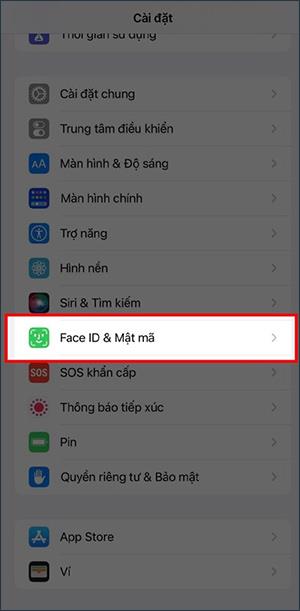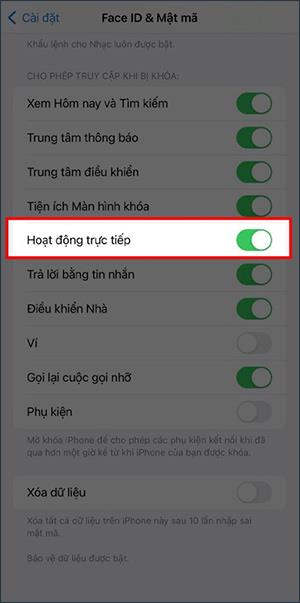Živé aktivity na iPhone 14 sú novou funkciou pridanou do operačného systému iOS 16 a tejto série iPhone 14. Vďaka funkcii Živé aktivity budú mať používatelia rýchlo informácie o určitom obsahu na uzamknutej obrazovke. Toto je tiež známe ako funkcia Live Activities na iOS 14. Článok nižšie vás prevedie tým, ako používať Live Activities na iPhone 14.
Pokyny na používanie Živých aktivít na iPhone 14
Krok 1:
V rozhraní telefónu kliknite na položku Nastavenia . Potom prepnite do nového rozhrania, používatelia kliknú na nastavenia Face ID & Passcode .
Krok 2:
Teraz stačí povoliť funkciu Live Activities, aby ste mohli používať funkciu Live Activities na iPhone 14.
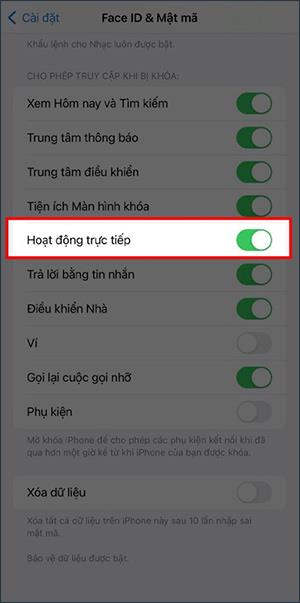
Teraz stačí otvoriť aplikáciu, ktorá podporuje funkciu Živé aktivity, aby ste mohli sledovať najnovšie informácie. Ak napríklad sledujete futbalové skóre, výsledky sa aktualizujú priamo na uzamknutej obrazovke. Na zariadeniach iPhone 14 Pro a iPhone 14 Pro Max sú živé aktivity tiež integrované s Dynamic Island .
V súčasnosti sa funkcia Živé aktivity vzťahuje na množstvo aplikácií tretích strán, ako sú Svahy, Prelety, Krajina, Les, Mrkvové počasie.
Používatelia v USA a Kanade budú môcť túto funkciu využívať aj v aplikácii Apple TV.
Živé akcie v televíznej aplikácii sú okrem zápasov NBA a Premier League dostupné iba pre používateľov v USA, Kanade, Austrálii, Spojenom kráľovstve, Brazílii, Mexiku, Japonsku a Južnej Kórei. Dostupné iba pre používateľov v Spojených štátoch a Kanada.